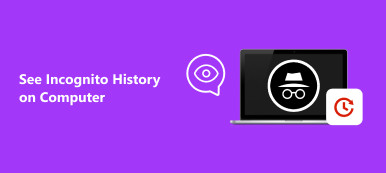Es ist ein großes Problem, dass wichtige Dateien in verschiedenen Situationen verloren gehen, z. B. versehentliches Löschen, unbeabsichtigtes Format, Systembeschädigung, Virenbefall und vieles mehr. Deshalb fragen manche Leute, ob sich Recover My Files für Social Media und Foren lohnt.
Im Allgemeinen besteht die Möglichkeit, verlorene Daten wiederherzustellen, selbst wenn Sie sie dauerhaft von einer Festplatte gelöscht haben. Das liegt daran, dass Betriebssysteme den Speicherplatz als frei markieren, Inhalte jedoch nicht wirklich von der Festplatte entfernen.
In den meisten Fällen kann das richtige Datenwiederherstellungstool Ihre Dateien problemlos abrufen. Im Gegenteil können die Daten für immer verschwunden sein.
In diesem Beitrag kannst du lernen Recover My Files vollständig und erhalten mehr Optionen, um meine Dateien wiederherzustellen.
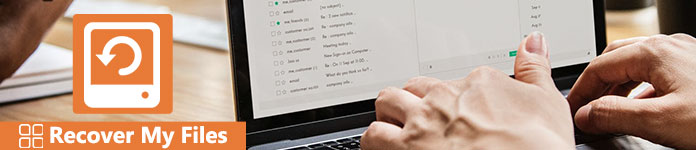
- Teil 1: Überblick über "Meine Dateien wiederherstellen"
- Teil 2. Beste Alternative zum Wiederherstellen meiner Dateien
Teil 1: Überblick über Recover My Files
Funktionen von Recover My Files
GetData Recover My Files bietet eine beliebte Möglichkeit meine Daten von einer externen Festplatte wiederherstellen und interner Speicher. Seine Hauptmerkmale sind:
1. Es könnte die Wiederherstellung von Dateien auf einer lokalen Festplatte, einer Digitalkamerakarte, einem USB-Flashlaufwerk, einer Diskette und anderen Wechseldatenträgern unterstützen.
2. Dieses Wiederherstellen meiner Datenanwendung unterstützt eine breitere Palette von Dateiformaten wie Dokumente, Fotos, Videos, Musik und E-Mail.
3. Wenn Sie Ihre Dateien versehentlich endgültig löschen, kann dies dazu führen, dass alle Dateien schnell zurückgegeben werden, auch wenn sie sich nicht im Papierkorb befinden.
4. Stellen Sie meine Daten von RAW-Festplatten wieder her und NTFS, FAT (12 / 16 / 32), exFAT, HFS, HFS + Dateisysteme.
5. Benutzer können die wiederherstellbaren Dateien anzeigen und auswählen, ob alle oder bestimmte Dateien wiederhergestellt werden sollen.
6. Die Wiederherstellungsrate für Festplattenabsturz, Partitionsfehler und andere Situationen sind ziemlich hoch.
Nachteile
1. Der Preis von Recover My Files ist ab $ 69.95 hoch.
2. Sobald Ihre Festplatte formatiert ist, können Sie meine Daten nicht mehr wiederherstellen.
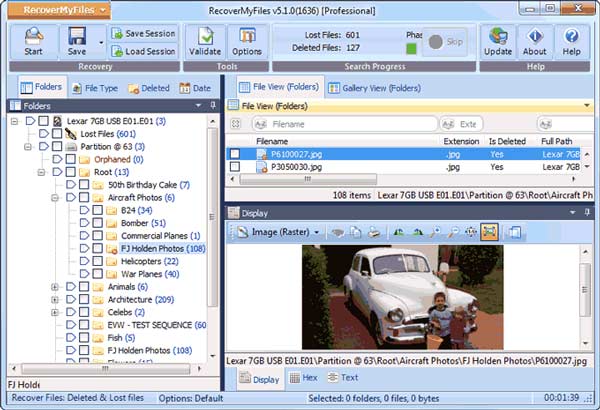
So laden Sie Recover My Files herunter
Recover My Files bietet drei Pläne an: Standardversion ($ 69.95), Professionalversion ($ 99.95) und Technikerversion ($ 349.95). Und Sie können es hier kostenlos herunterladen.
| Site | Link |
|---|---|
| Meine Dateien wiederherstellen | https://recover-my-files.en.softonic.com |
| Softonic | https://recover-my-files.en.softonic.com |
| Oben nach unten | https://recover-my-files.en.uptodown.com/windows |
| GetData | http://www.getdata.com/ |
| FileHIppo | https://filehippo.com/download_recover-my-files-32/ |
Teil 2. Beste Alternative zum Wiederherstellen meiner Dateien
Wie Sie sehen, ist Recover My Files eine der besten Datenwiederherstellungssoftware. Wenn Sie jedoch nach einer kostengünstigen Alternative suchen, empfehlen wir Ihnen Apeaksoft Datenwiederherstellung. Es ist die beste Lösung, um meine Daten mit vielen leistungsstarken Funktionen wiederherzustellen, wie zum Beispiel:

4,000,000+ Downloads
Stellen Sie die Systemdateien Ihres Computers ohne Verlust unter Windows 10 / 8 / 7 wieder her.
Wiederherstellen von Daten aufgrund eines Festplattenunfalls, erneuter Partitionierung, Neuinstallation des Systems usw.
Stellen Sie Daten auch dann wieder her, wenn Sie keine Sicherungsdatei erstellt haben.
Rufen Sie Daten direkt vom Lenovo-Computer ab, ohne ein Backup zu erstellen.
Wir verwenden Videos als Beispiel, um Ihnen zu zeigen, wie ich meine Daten mit Data Recovery wiederherstellen kann.
Schritt 1 Scannen Sie die gesamte Festplatte, um nach gelöschten Daten zu suchen
Laden Sie die neueste Version von Data Recovery herunter und installieren Sie sie auf Ihrem Computer. Wenn Sie meine Daten auf einer externen Festplatte wiederherstellen, müssen Sie sie auch an Ihren Computer anschließen.
Starten Sie die beste Software zur Wiederherstellung digitaler Daten, wenn Sie festgestellt haben, dass wichtige Videos verschwunden sind. Suchen Sie zunächst den Datentypbereich auf der Startoberfläche und wählen Sie aus, was Sie wiederherstellen möchten, z. B. "Video".
Gehen Sie dann zum Speicherort und wählen Sie den Speicherort Ihrer Dateien, einschließlich lokaler Festplatten und Wechseldatenträger. Sobald Sie auf die Schaltfläche Scannen klicken, beginnt Data Recovery automatisch mit dem Scannen.

Schritt 2 Zeigen Sie eine Vorschau der Fotos an, bevor Sie meine Daten wiederherstellen
Wenn das Ergebnisfenster nach dem Scannen angezeigt wird, können Benutzer eine Vorschau der Videos anzeigen, bevor sie meine Dateien wiederherstellen. Wechseln Sie beispielsweise in der linken Spalte zur Registerkarte „Video“. Im rechten Bereich werden mehrere Ordner mit den Namen AVI, MOV, MP4, 3GP und mehr angezeigt.
Sie können jeden Ordner öffnen, um nach den Videodateien zu suchen, die Sie wiederherstellen möchten. Oder geben Sie den Namen der gelöschten Videodatei in das Feld oben im Fenster ein und klicken Sie auf die Schaltfläche „Filtern“, um die gewünschte Datei schnell zu finden. Mit seiner Hilfe können Sie handlich gelöschte Bilder wiederherstellen.

Wenn Sie die gewünschten Videodateien im Standard-Scan-Ergebnis nicht finden können, klicken Sie oben rechts auf die Schaltfläche „Deep Scan“, um einen Deep Scan durchzuführen und weitere Daten zurückzugewinnen.
Schritt 3 Stellen Sie meine Dateien mit einem Klick wieder her
Aktivieren Sie das Kontrollkästchen neben jeder Videodatei, die Sie wiederherstellen möchten, und klicken Sie auf die Schaltfläche "Wiederherstellen". Legen Sie im Popup-Dialogfeld einen anderen Speicherort ab und klicken Sie auf "OK", um die Wiederherstellung meiner Daten zu starten. Wenn dies erledigt ist, können Sie Ihre Videos wie gewohnt anzeigen, kopieren, einfügen oder bearbeiten.

Die Datenwiederherstellung unterliegt keinen Einschränkungen, wie viele Dateien gleichzeitig wiederhergestellt werden sollen.
Fazit
In dieser digitalen Welt ist Datenverlust ein großes Problem und sogar eine Katastrophe. Es gibt viele Datenwiederherstellungsprogramme auf dem Markt, aber nur wenige sind in der Lage, meine Daten effektiv wiederherzustellen. Wir haben eine der besten Datenwiederherstellungssoftware, Recover My Files, überprüft. Außerdem haben wir die beste Alternative für Recover My Files zur Verfügung gestellt. Jetzt haben Sie mindestens zwei Methoden zum Wiederherstellen von Dateien auf Festplatten erworben.